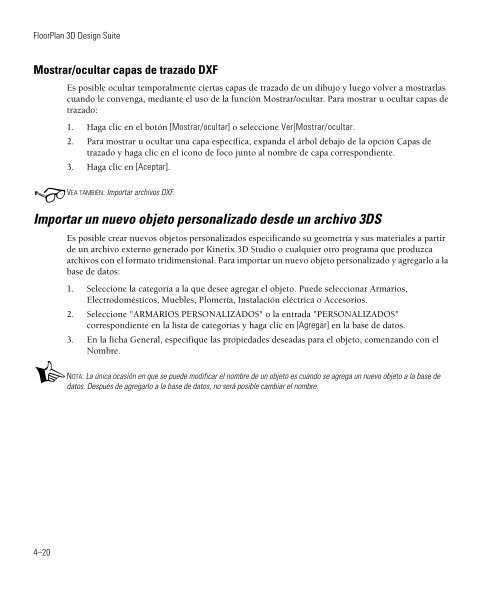Descargar FloorPlan 3D 1 - Mundo Manuales
Descargar FloorPlan 3D 1 - Mundo Manuales
Descargar FloorPlan 3D 1 - Mundo Manuales
Create successful ePaper yourself
Turn your PDF publications into a flip-book with our unique Google optimized e-Paper software.
<strong>FloorPlan</strong> <strong>3D</strong> Design SuiteMostrar/ocultar capas de trazado DXFEs posible ocultar temporalmente ciertas capas de trazado de un dibujo y luego volver a mostrarlascuando le convenga, mediante el uso de la función Mostrar/ocultar. Para mostrar u ocultar capas detrazado:1. Haga clic en el botón [Mostrar/ocultar] o seleccione Ver|Mostrar/ocultar.2. Para mostrar u ocultar una capa específica, expanda el árbol debajo de la opción Capas detrazado y haga clic en el icono de foco junto al nombre de capa correspondiente.3. Haga clic en [Aceptar].VEA TAMBIÉN: Importar archivos DXF.2Importar un nuevo objeto personalizado desde un archivo <strong>3D</strong>SEs posible crear nuevos objetos personalizados especificando su geometría y sus materiales a partirde un archivo externo generado por Kinetix <strong>3D</strong> Studio o cualquier otro programa que produzcaarchivos con el formato tridimensional. Para importar un nuevo objeto personalizado y agregarlo a labase de datos:1. Seleccione la categoría a la que desee agregar el objeto. Puede seleccionar Armarios,Electrodomésticos, Muebles, Plomería, Instalación eléctrica o Accesorios.2. Seleccione "ARMARIOS PERSONALIZADOS" o la entrada "PERSONALIZADOS"correspondiente en la lista de categorías y haga clic en [Agregar] en la base de datos.3. En la ficha General, especifique las propiedades deseadas para el objeto, comenzando con elNombre.1 NOTA: La única ocasión en que se puede modificar el nombre de un objeto es cuando se agrega un nuevo objeto a la base dedatos. Después de agregarlo a la base de datos, no será posible cambiar el nombre.4–20